如何在不丢失数据的情况下将音乐从iPod同步到新电脑
如果您是iPod用户并且想要购买新的计算机或笔记本电脑,您可能希望同步到新计算机,但在同步时您将丢失iPod音乐库。因为当您将iPod与新计算机连接并与空的iTunes库同步时,您将丢失iPod上的所有可用数据。这是一个非常大的问题,因为当我们将iPod连接到空的iTunes资料库时,所有的iPod数据都会被空的iTunes资料库取代,你将失去一切。除非您使用其他第三方软件将iPod同步到新计算机而不丢失旧的iPod音乐文件,否则没有任何其他解决方案。我们现在要告诉你这个方法。
第1部分。将iPod同步到新计算机的最佳方法
Wondershare 万兴手机管家 - Transfer(iOS)是在线市场上与同步新计算机同步的最佳解决方案。该软件可以将iPod与新电脑同步,而不会轻易快速地丢失音乐。该软件具有许多其他功能,可帮助您轻松构建和维护iTunes库。用户可以通过将iPod与此软件连接,轻松地在新计算机上重建iTunes资料库。

万兴手机管家 - 转移(iOS)
无需iTunes即可将iPod / iPhone / iPad同步到新电脑
- 传输,管理,导出/导入您的音乐,照片,视频,联系人,短信,应用程序等。
- 将您的音乐,照片,视频,联系人,短信,应用等备份到计算机并轻松还原。
- 将音乐,照片,视频,联系人,消息等从一部智能手机传输到另一部智能手机。
- 在iOS设备和iTunes之间传输媒体文件。
- 支持所有iOS版本的iPhone,iPad和iPod touch型号。
如何在不丢失音乐的情况下将iPod同步到新电脑
步骤1转到Wondershare 万兴手机管家 - Transfer(iOS)的官方页面,下载并安装这个功能强大的软件,将iPod同步到新电脑而不会丢失音乐。
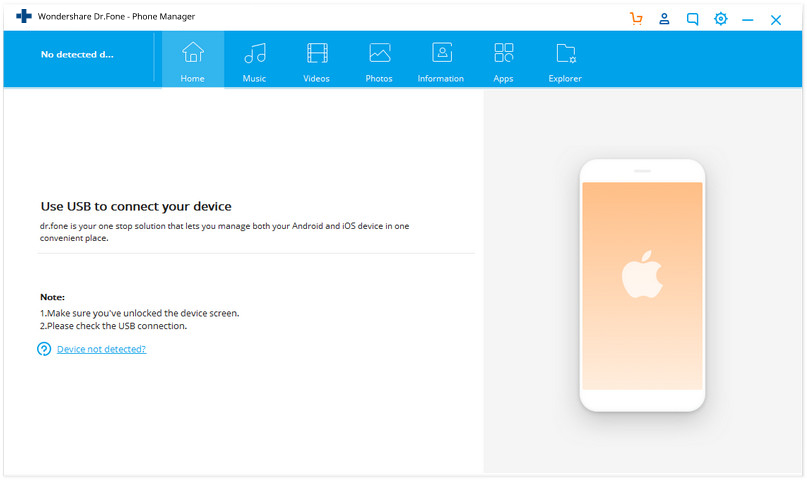
步骤2使用USB电缆将iPod连接到新计算机,然后选择“传输”。连接设备后,您将看到如下图所示的界面

步骤3现在单击主选项卡上的音乐,然后它将加载设备的所有音乐文件。加载音乐后,选择所有文件或要同步到新计算机的文件。选择文件后,单击“导出”,然后单击“导出到PC”开始,
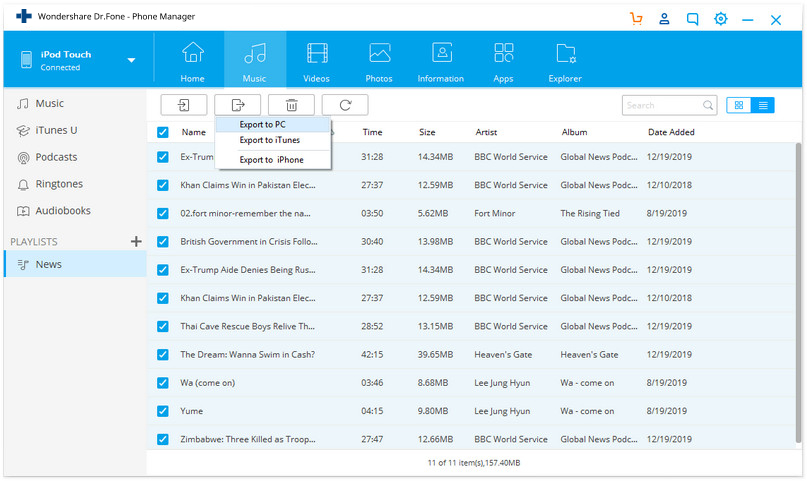
步骤4选择要保存文件的位置,然后单击“打开”按钮。现在,万兴手机管家 - Transfer(iOS)将自动将所有iPod音乐文件传输到新计算机,而不会丢失单个音乐文件。
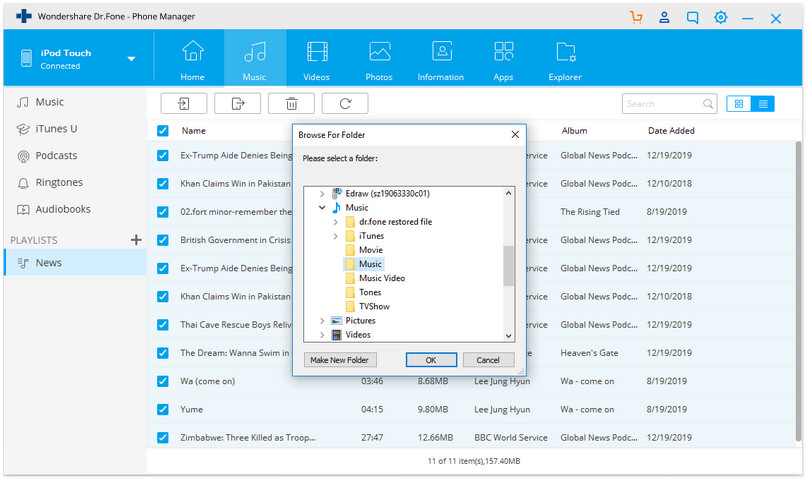
视频教程:如何在不丢失音乐的情况下将iPod同步到新电脑
第2部分。使用iTunes将iPod同步到新计算机
如果用户想要使用iTunes将iPod同步到新计算机,但问题是只有旧计算机运行良好时才可以将iPod与旧计算机连接,从而将iPod与旧计算机同步。如果您的旧计算机未处于运行状态,则无法使用iTunes本身将iPod与新计算机同步。我们将告诉您现有旧计算机处于运行状态的步骤。
步骤1转到旧计算机并启动iTunes。现在您需要转到Windows计算机上的音乐/ iTunes。
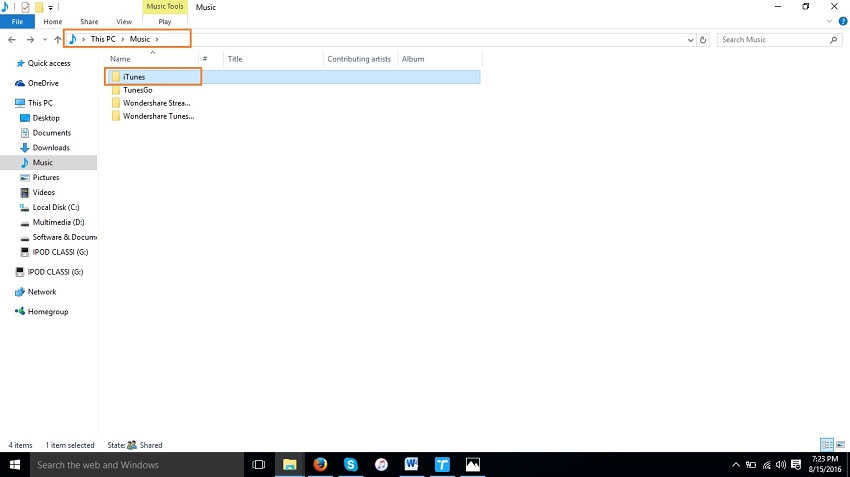
步骤2然后,您需要将此iTunes文件夹复制到任何外部硬盘驱动器。您还需要在新计算机上下载最新版本的iTunes。首先将此iTunes文件夹复制到桌面,然后连接任何外部硬盘驱动器并将复制的文件夹粘贴到其中。
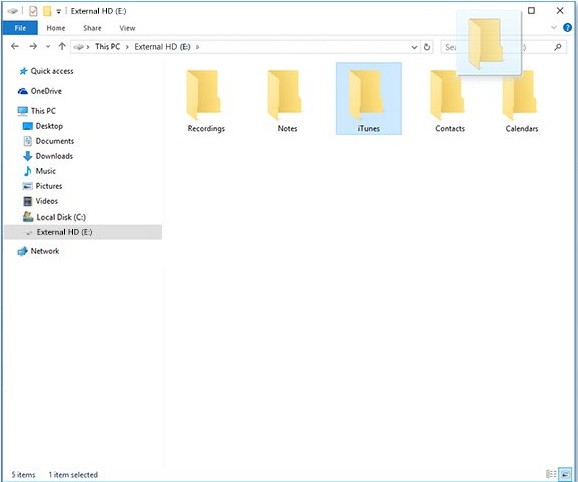
步骤3现在转到新计算机并进入计算机上的“音乐”文件夹。在音乐文件夹中粘贴现在复制的文件夹。成功将此文件夹复制到新计算机后,表示您已成功将旧计算机iTunes资料库备份到新计算机iTunes资料库。
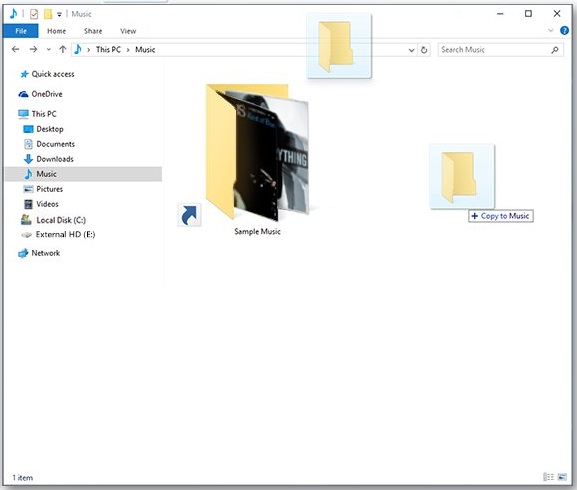
这种方式仅在旧计算机运行时才有用,如果旧计算机崩溃,则无法将iPod同步到新计算机。在这种情况下,您只需要使用其他第三方软件。
以上是将iPod库同步到新计算机的两种方法。第一个是Wondershare 万兴手机管家 - 转移(iOS)它可以帮助您在所有条件下同步iPod而不会丢失您的音乐,而第二种方式是使用iTunes手动操作它只能在您拥有旧计算机时帮助您在运行状态。
如果您希望使用手动方式iTunes将iPod同步到新计算机,那么如果您的计算机没有运行则无法运行但是Wondershare 万兴手机管家 - 转移(iOS)可以帮助您将iPod与新计算机同步电脑坏了。它可以在几分钟内重建您的iTunes资料库,而无需任何iTunes。最好的部分是您不需要安装iTunes,您可以使用Wondershare 万兴手机管家 - Transfer(iOS)直接管理您的iPod。但是如果你想安装iTunes,那么只需安装iTunes即可。连接iPod并单击“重建iTunes库”。只需单击一下,它就会自动将所有音乐文件发送到iTunes。







